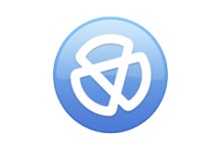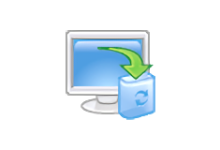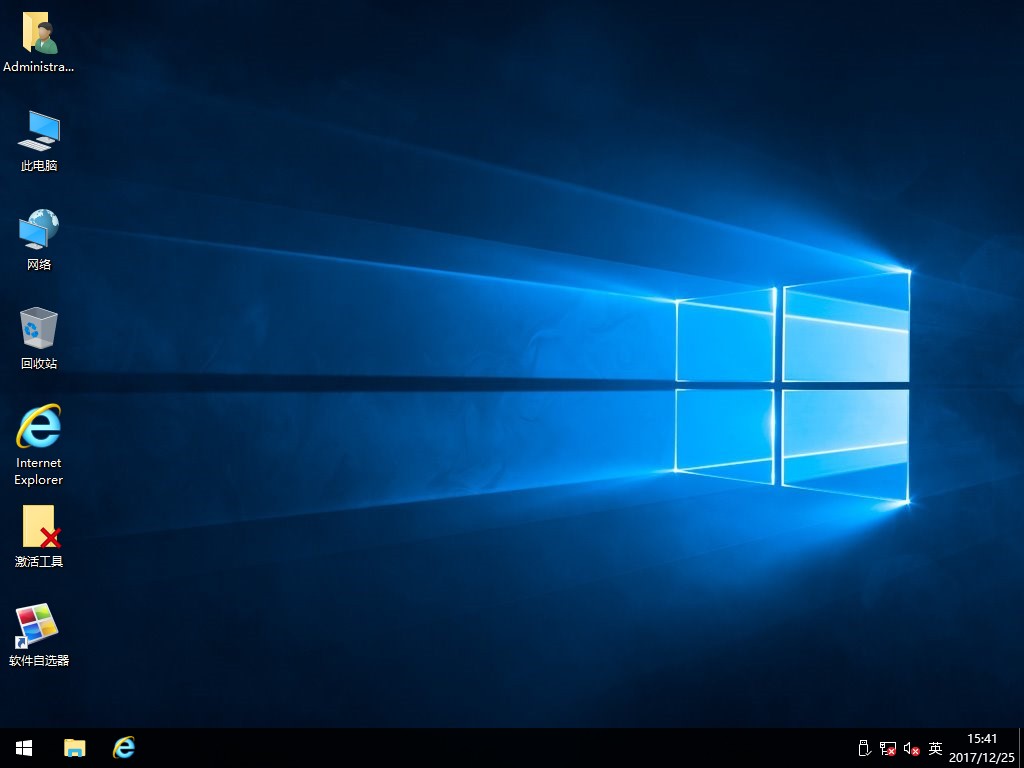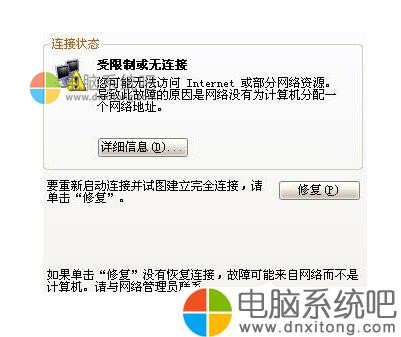Win10无法启动ReadyBoost功能怎么办?ReadyBoost可以提高Windows系统的性能,是一项很不错的新技术,然而有Win10用户反馈无法打开ReadyBoost功能的问题,这该如何解决呢?大家可以参照以下步骤进行解决。

具体如下:
1、首先,按Win+R组合快捷键,在打开运行,在框中输入services.msc点击确定打开服务;

2、然后,在打开服务后却找不到sysmain 的服务,找到了superfetch服务,它的描述是维护和提高一段时间内的系统性能,当时它是被禁用的状态吗;

3、在将superfetch服务的启动类型修改为自动,在点击应用,点击启动;

4、启动之后,在我的U盘里右键单击,最后在弹出的对话框里点击属性,点击ReadyBoost即可进行设置了。
以上就是Win10无法启动ReadyBoost功能的解决办法,有遇到此情况的伙伴,可以打开服务,将superfetch服务启动就可以解决了。

 电脑系统吧
电脑系统吧